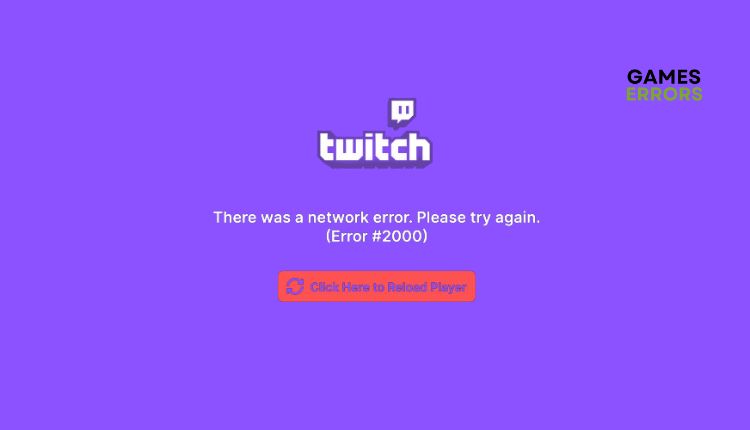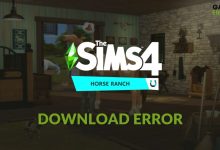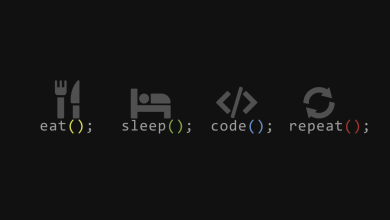.
xINSTALE CLICANDO NO ARQUIVO PARA DOWNLOAD
Seja você apenas um usuário que assiste e conversa com jogadores ou um streamer que criou seu canal com seus seguidores, o Twitch pode fornecer muitos conteúdos e oportunidades divertidos. Embora o Twitch tenha muitos recursos excelentes, você pode encontrar uma mensagem de erro durante a transmissão: “Ocorreu um erro de rede. Tente novamente (erro #2000).” Isso pode resultar na indisponibilidade temporária do conteúdo que você está tentando assistir, deixando você com uma tela em branco. Do que se trata e por que você está recebendo esse erro é o assunto deste guia, no qual o ajudaremos a resolver rapidamente o Twitch Network Error 2000.
O que é o erro de rede 2000 do Twitch?
O erro 2000 do Twitch provavelmente pode ser causado por uma conexão instável com a Internet, software antivírus, extensões do navegador ou um cache do navegador corrompido que pode bloquear o Twitch.
Como corrijo o Twitch 2000: Erro de rede?
Antes de fazer qualquer coisa complexa, tente estas ações simples:
- Verifique o status do Twitch. Se houver manutenção programada ou qualquer outro problema, você deve aguardar que os servidores fiquem operacionais.
- Desligue e ligue os dispositivos de rede (modem e roteador).
- Teste e verifique sua conexão com a Internet (download, upload e latência).
- Atualizar (Ctrl+R) ou reinicie seu navegador da Web (ou PC). Pode ser útil sair do Twitch e entrar novamente.
Se você concluiu as tarefas mencionadas acima, mas ainda encontra o erro 2000 no Twitch, tente usar nossas dicas recomendadas para resolver o problema:
- Limpe o cache e os cookies do seu navegador
- Desative as extensões do navegador que podem desativar a conexão
- Desative temporariamente o software de segurança
- Use uma VPN
1. Limpe o cache e os cookies do seu navegador
Tempo necessário: 1 minuto.
A maioria dos navegadores da web acumula dados significativos, incluindo cookies, de diferentes sites. É comum que os sites coletem dados, até mesmo o Twitch, para melhorar o tempo de carregamento. No entanto, quando os dados armazenados ficam corrompidos, isso pode causar conexões lentas. Recomendamos limpar o cache do navegador e todos os dados armazenados para resolver esse problema.
- Abra o navegador Chrome
Clique no três pontos no canto superior direito (ou pressione Shift+Ctrl+Delete chaves). Selecione Mais ferramentas>Limpar dados de navegação…
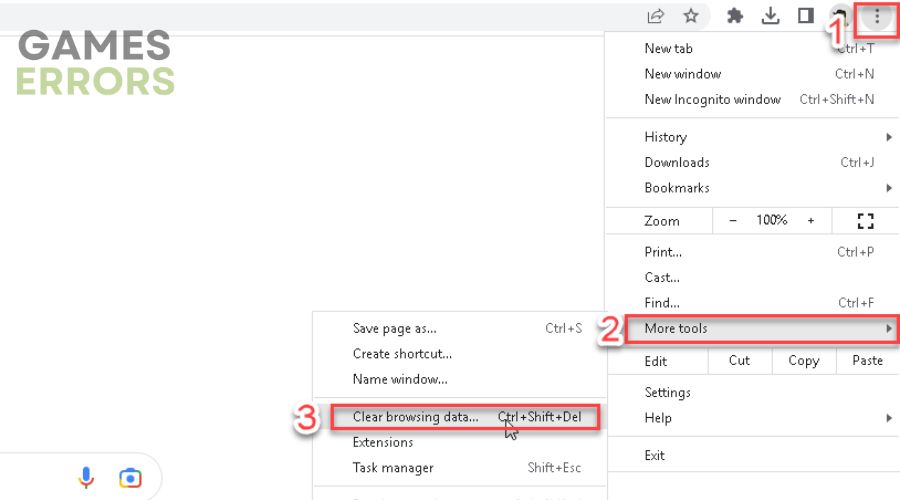
- Limpar dados de navegação
Clique no Avançado aba. No intervalo de tempo, selecione Tempo todo. Agora apague Histórico de navegação, cookies, histórico de downloads, cookies e outros dados do site e imagens e arquivos em cache.
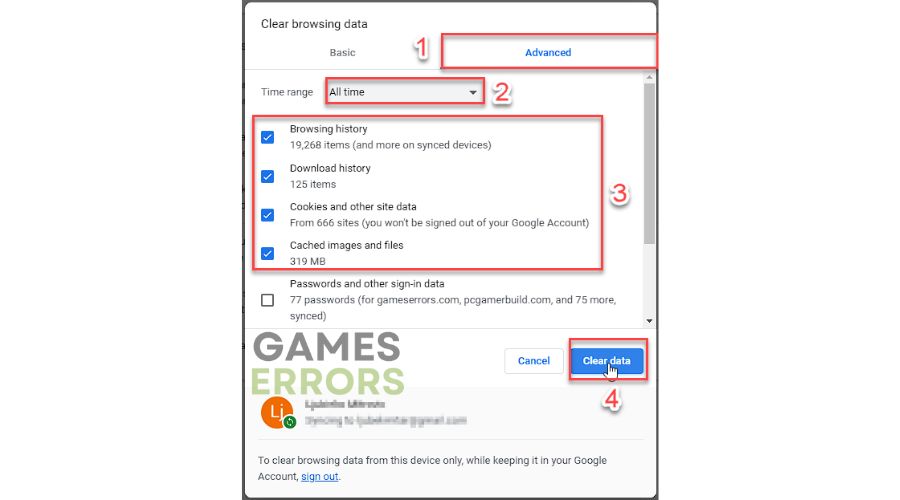
- Abra o Firefox
aperte o Shift+Ctrl+Delete keys e repita um processo semelhante ao do navegador Chrome. O processo é o mesmo para Microsoft borda.
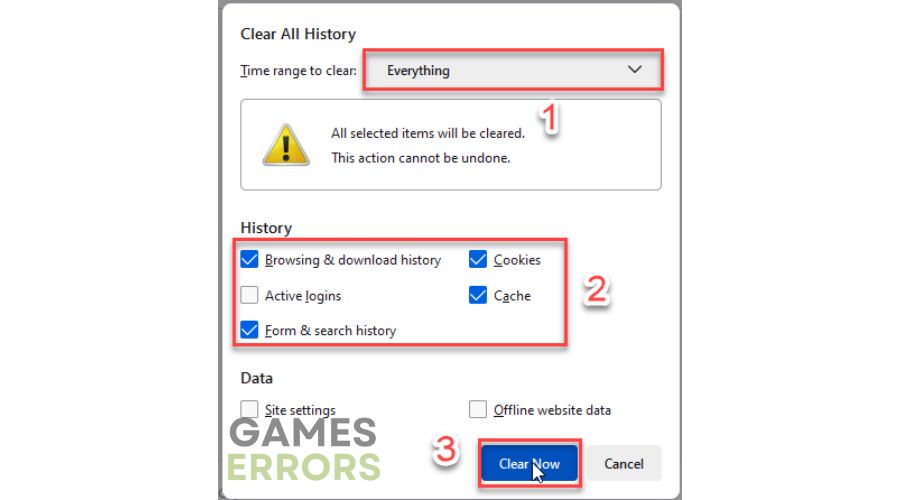
2. Desative as extensões do navegador que podem desativar a conexão
Se você estiver com problemas para acessar um site, é possível que uma extensão de bloqueio de anúncios, como Adblocker ou AdGuard, esteja causando o problema. Essas extensões podem interferir na funcionalidade do site, incluindo o Twitch. A solução mais eficaz seria remover ou desabilitar quaisquer extensões desnecessárias.
1. Inicie o navegador Chrome e adicionar uma nova guia. Tipo; “chrome://extensions” e pressione Enter.
2. Desativar Bloqueador de anúncios ou AdGuard.
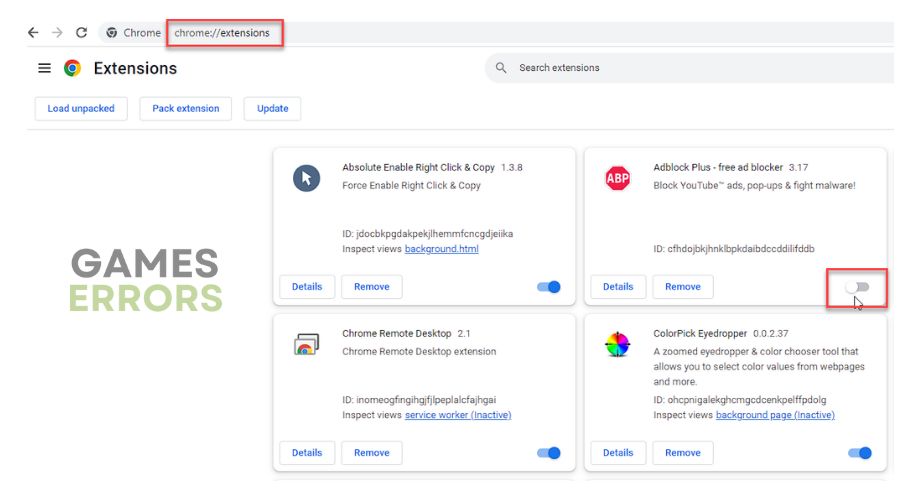
3. Atualize a página do Twitch. Se você ainda vir o erro Twitch 2000, desative outras extensões individualmente para garantir que nenhuma esteja causando o problema.
3. Desative temporariamente o software de segurança
Se você receber um erro de rede Twitch 2000, um firewall ou programa antivírus em seu sistema pode impedir sua execução. Para resolver esse problema, desative temporariamente o firewall e o antivírus e veja se o erro ainda ocorre. Se o erro desaparecer, você pode adicionar o aplicativo Twitch como uma exceção em suas configurações de firewall e antivírus para permitir que o Twitch funcione normalmente.
1. Pressione o botão Vitória+R teclas para iniciar o Correr caixa de diálogo.
2. Tipo; “firewall.cpl” na caixa de diálogo de execução e pressione Digitar.
3. Selecione Ativar ou desativar o Firewall do Windows Defender.

4. Selecione Desative o Firewall do Windows Defender para redes de Domínio, Privadas e Públicas.

5. Para Proteção contra vírus e travessurasClique em Começar e selecione Configurações.
6. Clique em Atualização e segurança.
7. Selecione um Proteção contra vírus e travessuras e então Gerenciar configurações.

8. Por fim, desative Proteção em tempo real.

ℹ Recomendamos desativar temporariamente qualquer software antivírus de terceiros (Strong The One, Kaspersky, etc.) você pode ter instalado em vez de Proteção contra vírus e ameaças do Windows. Após a solução de problemas, não se esqueça de reativar seu antivírus e firewall para proteção adicional.
4. Use uma VPN
Em certas regiões (ou se você foi banido do Twitch), você pode receber a mensagem de erro 2000 do erro de rede do Twitch. Para contornar essas restrições, é necessário o uso de uma VPN. É possível encontrar serviços VPN gratuitos, mas eles podem ameaçar sua segurança e consumir sua largura de banda da Internet ao compartilhar um servidor com outras pessoas. Sugerimos optar por um serviço VPN confiável como ExpressVPN para garantir uma conexão segura e confiável. Este serviço é conhecido por sua conectividade rápida e sem esforço, desempenho estável e veloz, ping reduzido para jogos e uma ampla gama de servidores em 94 países, perfeitos para jogar jogos online com amigos.
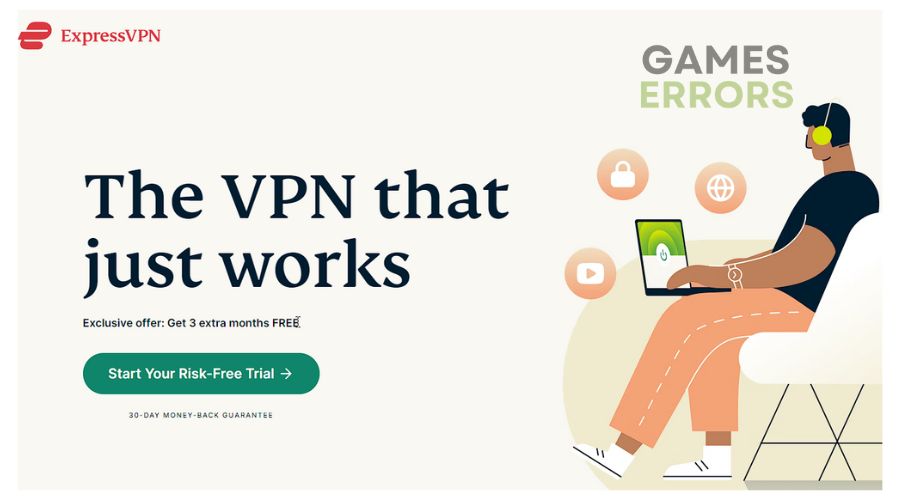
⇒ Obtenha a ExpressVPN
Conclusão
Temos o prazer de saber que nossas soluções ajudaram você com o Twitch Network Error 2000. Sinta-se à vontade para fazer perguntas ou compartilhar sugestões na seção de comentários. Nossa equipe está sempre aqui para ajudá-lo.
Se você encontrar algum problema ou erro ao jogar seus jogos favoritos e precisar de suporte, sinta-se à vontade para entrar em contato conosco aqui. Nossa equipe está sempre pronta para ajudá-lo e garantir que sua experiência de jogo seja perfeita e agradável.
.